- Auteur Abigail Brown [email protected].
- Public 2024-01-02 07:40.
- Laatst gewijzigd 2025-01-24 12:00.
Wat te weten
- Zorg er eerst voor dat uw Chromecast, uw Google Home-apparaat en uw mobiele apparaat zijn verbonden met hetzelfde wifi-netwerk.
- Tik in de Google Home-app op Menu > Meer instellingen > TV's en luidsprekers, tik vervolgens op plus (+) en kies uw Chromecast.
- Zodra Chromecast is ingesteld, kun je spraakopdrachten gebruiken om het volume op je tv te pauzeren, te hervatten en te regelen.
In dit artikel wordt uitgelegd hoe je Chromecast toevoegt aan Google Home. Het enige dat u nodig hebt, is een Google Chromecast die is aangesloten op een beschikbare HDMI-poort op uw televisie en de Google Home-app (op iOS of Android) waarmee Chromecast kan communiceren.
Verbind Chromecast met Google Home
Voordat je begint, moet je ervoor zorgen dat je Chromecast is ingesteld om te werken met je televisie en wifi-netwerk. Zorg er ook voor dat je Google Home-apparaat op hetzelfde netwerk is ingesteld.
Verbind eerst je Android-telefoon of iPhone met hetzelfde wifi-netwerk als je Google Home en Chromecast. Start vervolgens de Google Home-app op uw apparaat.
Tik in de linkerbovenhoek van het startscherm van de app op het menu pictogram. Zorg ervoor dat je hetzelfde Google-account gebruikt dat je hebt ingesteld op je Google Home-smartspeaker. U kunt van account wisselen met een tik op de naar beneden gerichte driehoek rechts van de accountnaam.
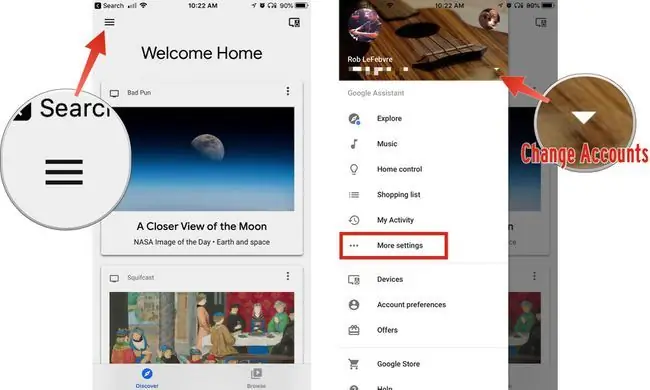
Tik vervolgens op Meer instellingen en vervolgens op TV's en luidsprekers Je zou een lijst moeten zien met al je momenteel gekoppelde apparaten. Om een nieuwe (of je eerste) toe te voegen, tik je op het Plus-pictogram in de rechterbenedenhoek van het scherm. Als je je Chromecast correct hebt ingesteld, zou je het nieuwe apparaat in de resulterende lijst moeten zien.
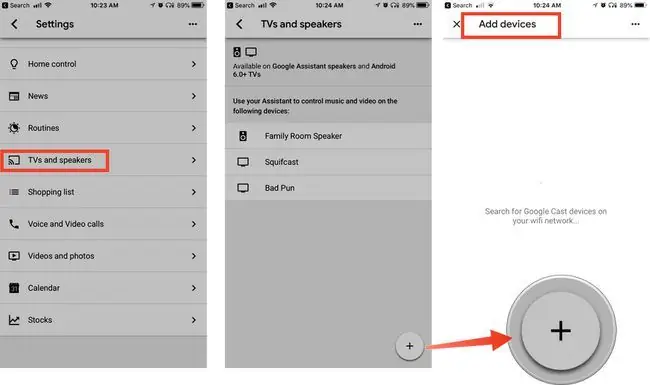
Om het toe te voegen aan Google Home, tik je op het selectievakje naast de apparaatnaam en tik je vervolgens op Toevoegen.
Nu ben je klaar om de Google Home-app voor Chromecast te gaan gebruiken.
Video-apps instellen voor Chromecast en Google Home
Sommige videodiensten, zoals Netflix, Paramount+ (voorheen CBS All Access) en HBO, vereisen dat u zich aanmeldt voordat u ze kunt gebruiken met Google Home en Chromecast. Hieronder vindt u een lijst van de helppagina van Google:
Diensten waarvoor een login nodig is:
- Netflix
- Paramount+
- HBO
- Viki
- Starz
Diensten waarvoor geen login nodig is:
- CW
- YouTube/YouTube TV
- Crackle
- Red Bull
- Google TV
Google Home Chromecast-spraakopdrachten gebruiken
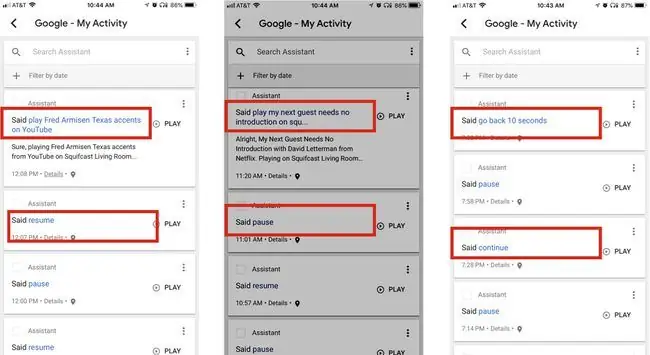
Je kunt je Chromecast bedienen met de Google Home-app, maar het gebruik van spraakopdrachten is veel sneller en handiger.
Het activeren van Google Home met je stem vereist een slogan, ofwel 'Hey Google' of 'OK Google'. Dan kun je vanaf daar elk commando uitspreken dat je wilt. Als je meerdere Chromecast-apparaten hebt, geef dan aan welke. We hebben dit hieronder aangegeven met haakjes.
Dus, een compleet commando zou bestaan uit:
Catchphrase > Commando > Waar commando uit te voeren
Hier is een voorbeeld: "Hey Google, speel Mijn volgende gast heeft geen introductie nodig op [apparaat]." De eerste zin is de show die u wilt bekijken, terwijl de zin tussen haakjes de letterlijke naam van uw aangesloten apparaat is.
Als je een streamingdienst zoals Netflix, HBO Now of Paramount+ gebruikt, kun je Google Home en Chromecast vragen om elk programma van die diensten af te spelen. Probeer bijvoorbeeld je slogan voor activering en zeg dan: "Speel Stranger Things af op [service]."
Met andere diensten zoals YouTube kun je ook video's afspelen met je stem. Zeg 'Speel Fred Armisen Texas-accenten af op YouTube' of 'Speel Adele-video's af op YouTube' nadat je de activeringszin hebt gebruikt. Als je een video op YouTube (of een andere verbonden service) wilt specificeren, voeg dan "aan" toe aan het einde van je opdracht.
Je kunt ervoor zorgen dat Chromecast elke video (of muziek) die je op je tv bekijkt, afspeelt, pauzeert en hervat via het apparaat van Google. Zeg de slogan van uw voorkeur en vervolgens 'Pauze', 'Afspelen' of 'Hervatten'. Deze opdrachten werken zelfs met services die momenteel niet zijn aangemeld via Google Home, zoals Hulu. Gebruik je slogan en zeg "Stop" als je klaar bent met luisteren of kijken.
Schrobben door een video die je aan het kijken bent met je stem is ook eenvoudig. Je kunt Chromecast vertellen om een bepaalde hoeveelheid tijd te back-uppen, zoals 'Ga 10 seconden terug' of 'Ga twee minuten vooruit'.
Als het volume van je tv moet worden aangepast, zeg je: 'Stel het volume in op 50 procent' of 'Volume lager op [apparaat]'. Als je het helemaal wilt dempen, zeg je 'Dempen'. Je kunt dat vervolgen met "Unmute" wanneer je klaar bent om het geluid weer te laten klinken.
Je kunt je tv zelfs in- en uitschakelen als je tv HDMI Consumer Electronics Control (of HDMI CEC) heeft. Zeg: "Hey Google, zet [apparaat] aan."






